钉钉共享屏幕时关闭钉钉会议窗口的方法
时间:2023-09-30 17:39:42作者:极光下载站人气:44
很多小伙伴之所以喜欢使用钉钉软件来作为自己公司的办公软件,就是因为钉钉中有众多实用功能,能够帮助我们提高办公效率,尤其是线上会议功能,能够忽视空间上的距离,提高沟通效率。在使用钉钉进行线上会议时,有的小伙伴可能会担心共享屏幕时会议窗口会一起呗共享出去,为了避免这种情况的发送,我们可以进入钉钉会议的设置页面,然后在共享屏幕页面中将“共享桌面时,向参会者展示钉钉会议窗口”选项取消勾选即可。有的小伙伴可能不清楚具体的操作方法,接下来小编就来和大家分享一下钉钉共享屏幕时关闭钉钉会议窗口的方法。

方法步骤
1、第一步,我们在电脑中点击打开钉钉软件,然后在首页左侧列表中打开会议选项
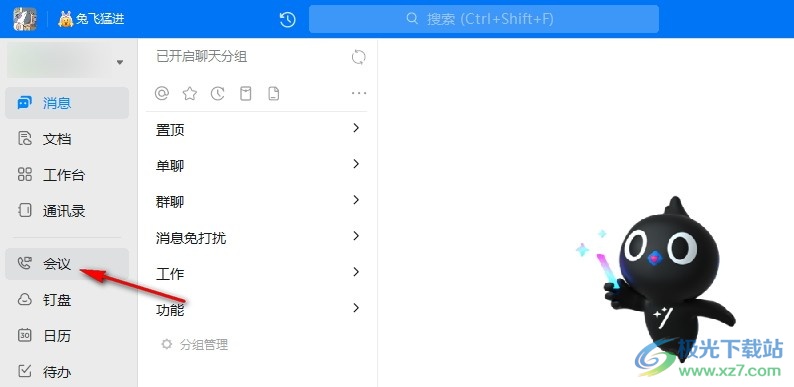
2、第二步,在会议页面中我们点击选择“发起会议”选项,开启一场线上会议
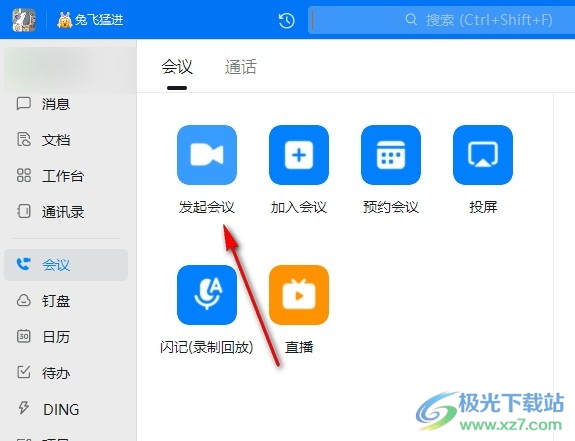
3、第三步,进入会议页面之后,我们在工具栏中点击打开“更多”选项,然后在列表中打开设置选项
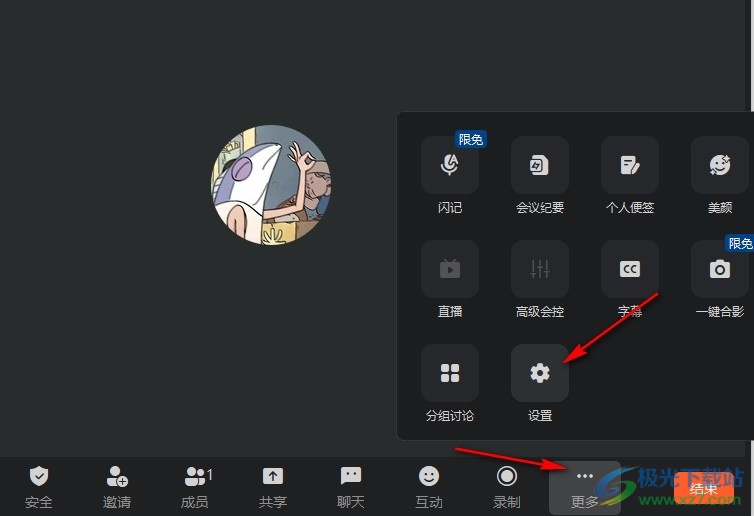
4、第四步,进入设置页面之后,我们在左侧列表中点击打开共享屏幕选项
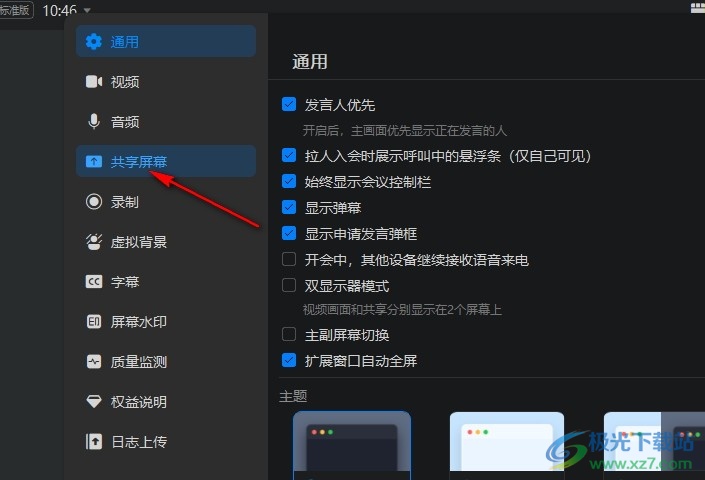
5、第五步,在共享屏幕设置页面中,我们将“共享桌面时,向参会者展示钉钉会议窗口”选项取消勾选即可
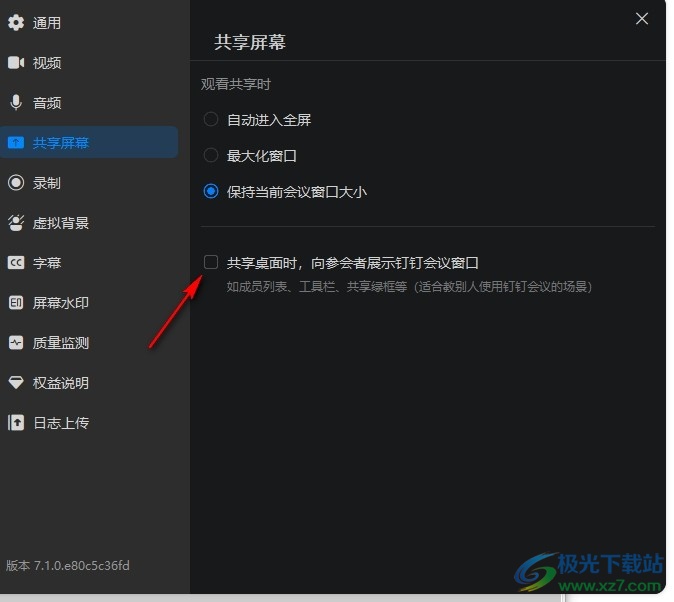
以上就是小编整理总结出的关于钉钉共享屏幕时关闭钉钉会议窗口的方法,我们进入钉钉的会议设置页面,然后打开共享屏幕选项,最后将“共享桌面时,向参会者展示钉钉会议窗口”选项取消勾选即可,感兴趣的小伙伴快去试试吧。
标签钉钉共享屏幕时关闭钉钉会议窗口,钉钉
相关推荐
相关下载
热门阅览
- 1百度网盘分享密码暴力破解方法,怎么破解百度网盘加密链接
- 2keyshot6破解安装步骤-keyshot6破解安装教程
- 3apktool手机版使用教程-apktool使用方法
- 4mac版steam怎么设置中文 steam mac版设置中文教程
- 5抖音推荐怎么设置页面?抖音推荐界面重新设置教程
- 6电脑怎么开启VT 如何开启VT的详细教程!
- 7掌上英雄联盟怎么注销账号?掌上英雄联盟怎么退出登录
- 8rar文件怎么打开?如何打开rar格式文件
- 9掌上wegame怎么查别人战绩?掌上wegame怎么看别人英雄联盟战绩
- 10qq邮箱格式怎么写?qq邮箱格式是什么样的以及注册英文邮箱的方法
- 11怎么安装会声会影x7?会声会影x7安装教程
- 12Word文档中轻松实现两行对齐?word文档两行文字怎么对齐?

网友评论